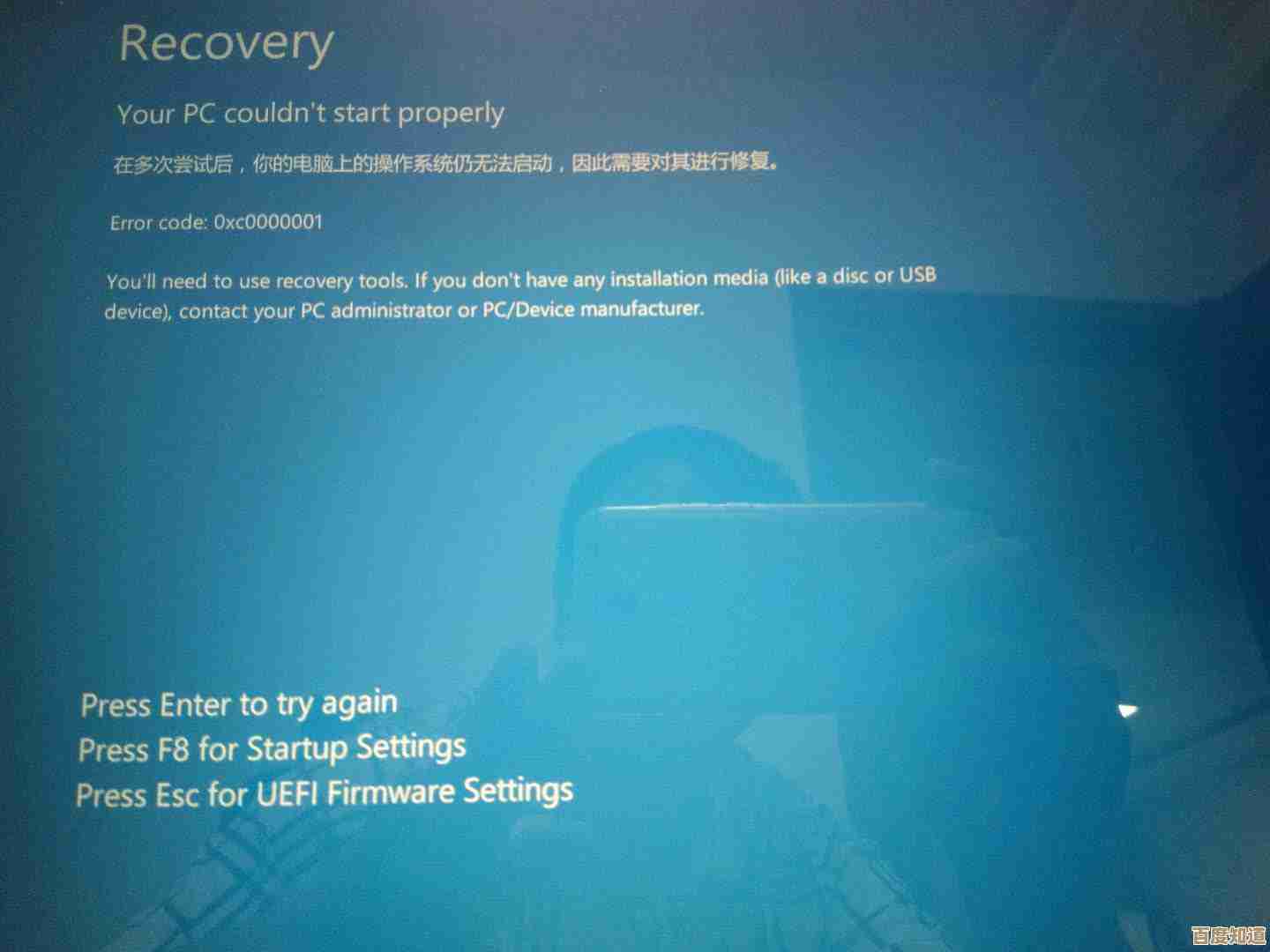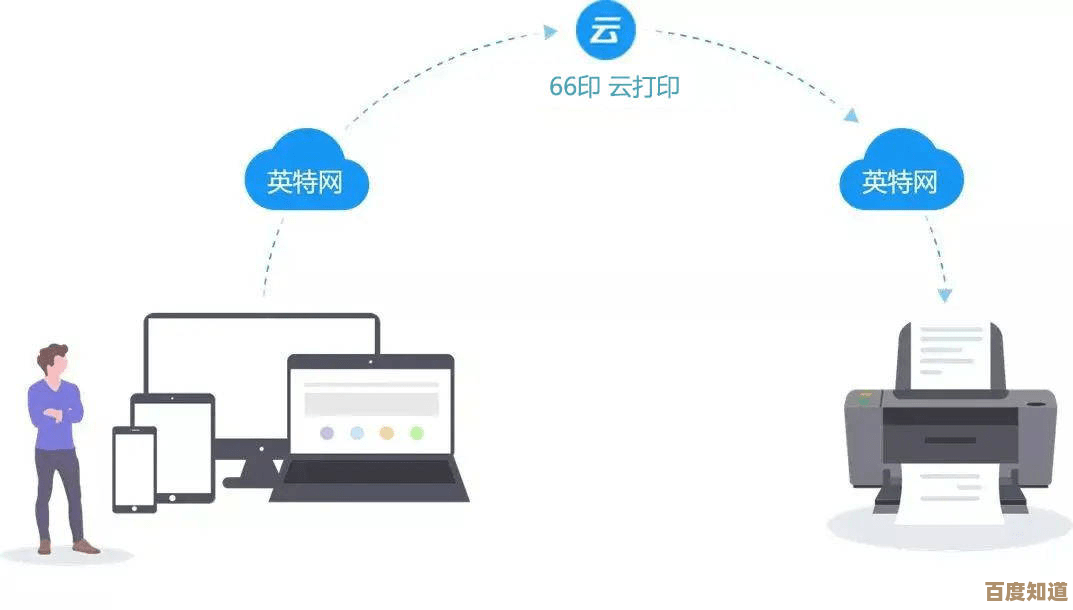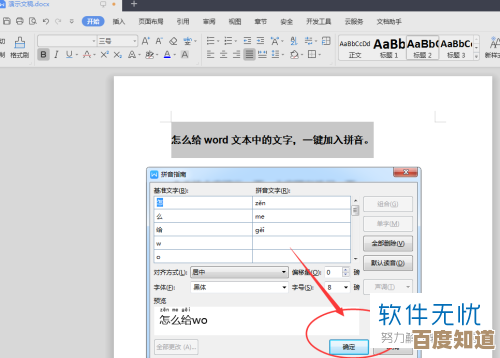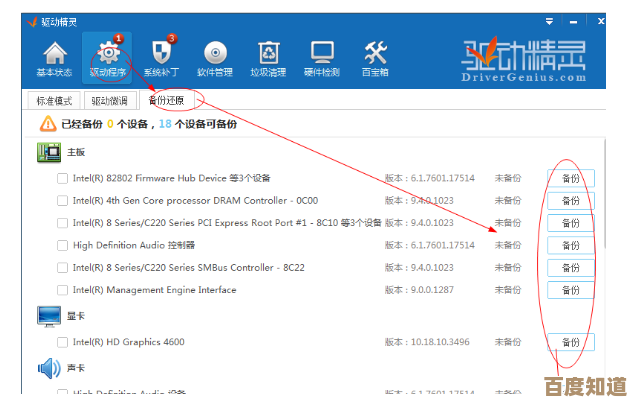笔记本电脑截图全攻略:多种实用方法轻松掌握
- 问答
- 2025-10-23 13:12:57
- 2
哎,说到给笔记本电脑截图,这事儿吧,好像谁都会,按个PrintScreen键不就完了?但你真的确定…你掌握的所有方法都够用吗?我前几天就遇到个尴尬事儿,想截个弹出菜单,结果手一松菜单就消失了,愣是没抓到,当时那个烦躁啊,恨不得…算了不提了,所以今天咱们就散着聊,想到哪儿说到哪儿,把我自己折腾过的、好用的、甚至有点偏门的方法都捋一捋,保不齐哪个就能救你于水火。
最老土的,肯定是键盘上那个“PrtSc”或者“Print Screen”键了,这键存在感超低,很多人买了电脑几年都没按过,它的工作方式还挺…复古的,按一下,感觉啥也没发生,其实它已经默默地把整个屏幕的画面复制到剪贴板了,然后你得打开画图工具或者Word,Ctrl+V粘贴出来,麻烦吗?是真麻烦,尤其在需要快速处理的时候,但它的好处是…万能,不管什么界面,哪怕游戏全屏,它基本都能逮住,Windows还给了个变种,“Alt + PrtSc”,这个只截当前活动窗口,算是稍微精准了一点点。
后来我发现,Windows自带的“截图工具”其实挺香的,你可以在开始菜单里搜它,或者用快捷键“Win + Shift + S”,按下去之后,屏幕会暗一下,顶上出现个小工具栏,让你选矩形截图、任意形状截图、窗口截图还是全屏截图,我特别喜欢那个任意形状的,可以像用剪刀一样绕着想要的部分画一圈,截出来的图是不规则的,挺有意思,截完它会有个通知,点开就能编辑、保存,这个工具…嗯,算是平衡了方便和功能。
说到这,不得不提Win10/Win11里的“截图和草图”工具,它好像整合了老截图工具的功能,有个超实用的技巧是,你可以直接按“Win + W”来启动“白板”模式,里面也包含截图选项,特别适合在做演示或者临时标记点什么的时候用,我有时候记不住快捷键,就靠右下角通知中心的那个“截图”按钮,点一下也挺快。
如果你是游戏玩家,或者需要录屏,那“Xbox Game Bar”绝对是神器,按“Win + G”呼出来,哪怕你不是在玩游戏也能用,它那个截图按钮(或者用默认的“Win + Alt + PrtSc”)截的图会自动保存到“视频/捕获”文件夹里,不用你再手动粘贴保存了,特别省事,画质还贼高。
Mac用户也别觉得被冷落了,人家系统自带的截图功能其实更直观,我借用朋友Mac时发现的,“Shift + Command + 3”是全屏,“Shift + Command + 4”是区域选择,还会有个小放大镜帮你精准定位,手感很棒,最让我羡慕的是“Shift + Command + 5”,直接呼出功能完整的控制条,截图、录屏、选择保存位置一气呵成…苹果在用户体验上,有时候确实想得更周到。
哦对了,还有一些小众但能救急的方法,如果你在用浏览器看网页,想截取整个长页面,用系统自带的工具就没办法了,这时候就得靠浏览器扩展,比如FireShot,或者Edge、Chrome自带的“网页捕获”功能(在开发者工具里也能找到),可以滚动截取整个网页,存成一张长图,这个功能我做报告收集资料时简直离不开。
还有更硬核的,如果你是个程序员或者爱折腾,甚至可以敲命令行用系统自带的工具来截图,不过这个就太 geek 了,我试过一次,成功是成功了,但感觉…没啥必要,除非你要写个自动截图的脚本。
不得不提第三方软件,像Snipaste,这是我被安利后一直在用的,免费、强大到离谱,它最大的特点是截图后可以把图片“贴”在屏幕最前端,像便利贴一样,方便你对照着打字或者参考,它的标注功能也超丰富,箭头、马赛克、文字输入都很好用,还有PicPick、Greenshot这些,功能一个比一个专业。
所以你看,就这么个简单的截图,门道还真不少,从最笨拙的PrintScreen到智能的第三方工具,选择太多了,我的建议是,你先熟悉一两种系统自带的,应付日常,如果发现有特定需求,比如长截图、贴图、高强度标注,再去找专门的工具,关键是别像我当初那样,只会一招,遇到特殊情况就抓瞎,工具嘛,就是用来让咱们更轻松的,多会几种,总没坏处,希望这些零零碎碎的经验,能帮你下次截图时更从容一点。

本文由度秀梅于2025-10-23发表在笙亿网络策划,如有疑问,请联系我们。
本文链接:http://waw.haoid.cn/wenda/39499.html